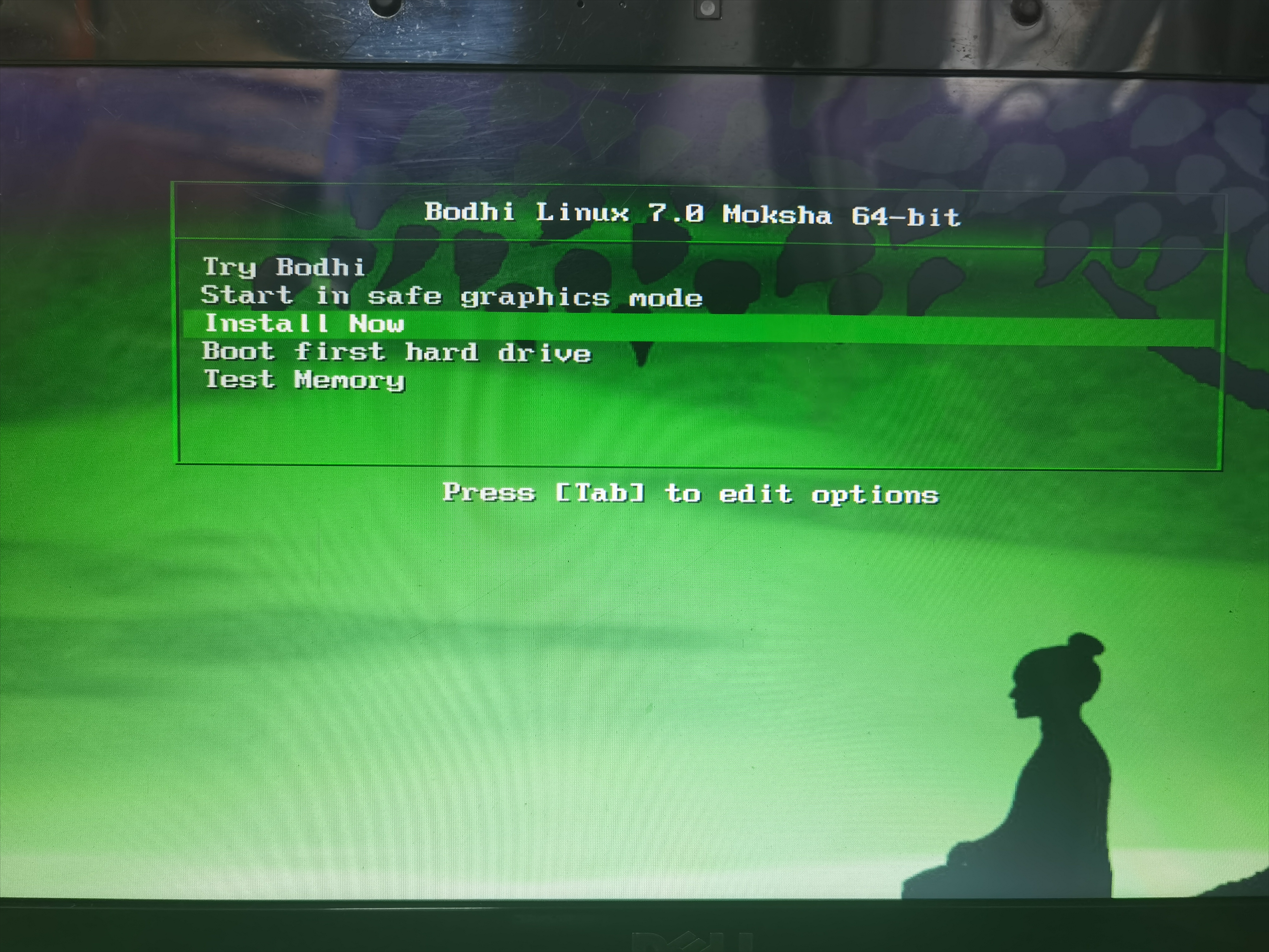linux 相关整理
生活、工作中基本用不到,兴趣使然……
linux 发行版
国内镜像
等待收集中……
包
学习
- Linux命令大全(手册) – 真正好用的Linux命令在线查询网站
- Linux工具快速教程 — Linux Tools Quick Tutorial
- 鳥哥私房菜 - 鳥哥的首頁
- GitHub - dunwu/linux-tutorial: Linux教程,主要内容:Linux 命令、Linux 系统运维、软件运维、精选常用Shell脚本
- zq99299/linux-tutorial: linux 系统学习教程
- Linux学习方法及学习资料汇总 - 知乎
- 有哪些好的Linux学习资源? - 知乎
命令
拷贝U盘文件至Linux系统
这两天遇到一个尴尬的问题:上学时的旧电脑(戴尔 Vostro 1088),想让他发挥一下余热,于是找了一个硬件要求比较低的 Linux 发行版,选中的是
在上面的场景下,查了一下,查到的解决办法是:无图模式下拷贝U盘中的镜像文件到电脑的某个位置,之后用
fdisk 查找U盘
这里用的是存储着Linux镜像的U盘
# 主文件夹打开终端
# 查看主文件夹的内容。
ls
# 查看硬盘及分区信息,找到目标U盘
sudo fdisk -l

挂载U盘
在根目录创建
# 进入根目录
cd /
# 和下面创建 usb 之后的 ls 对比
ls
sudo mkdir usb
ls
# 挂载U盘
sudo mount /dev/sdb1 /usb
# 查看U盘内容
cd usb
ls
cd software
ls
cd linux
ls
cd os
ls
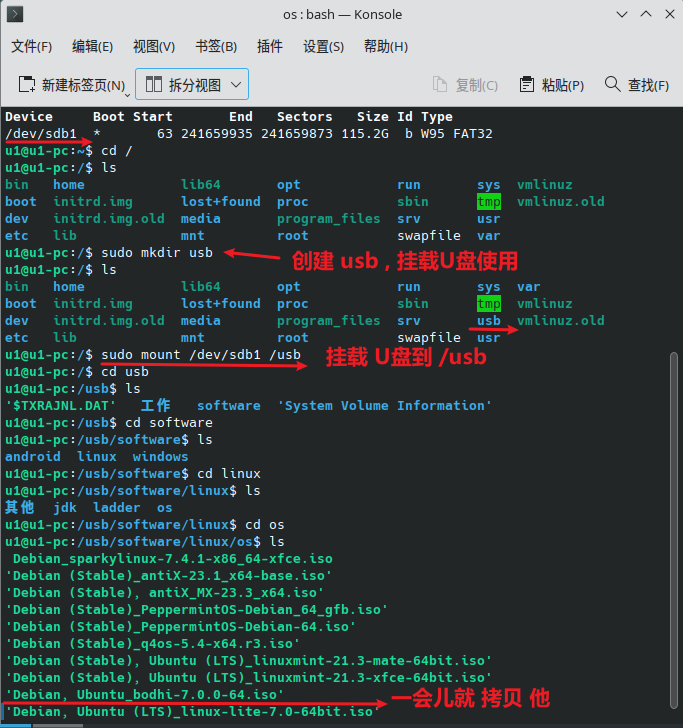
第一次挂载U盘
上面的挂载U盘并不是第一次操作,之前还进行过一次。下面是第一次操作时的截图,稍微有点不同:
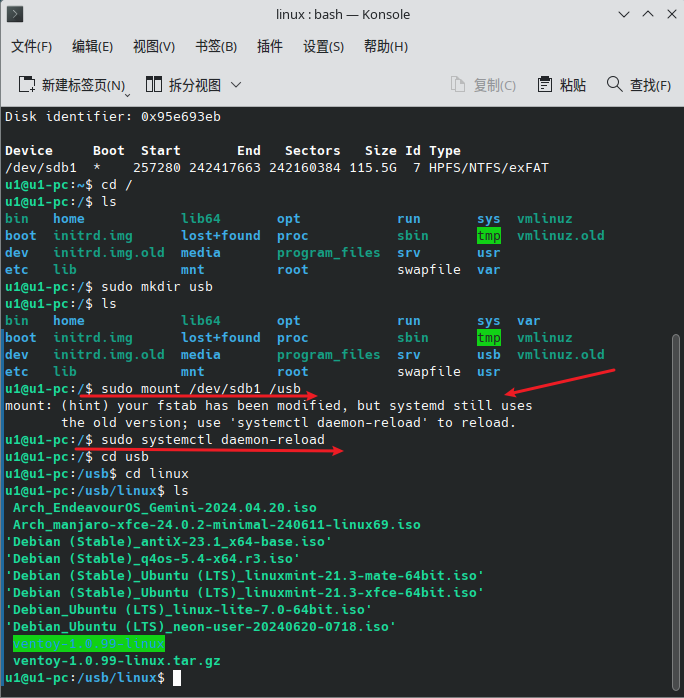
cp 拷贝文件
# 拷贝文件到主文件夹
cp 'Debian, Ubuntu_bodhi-7.0.0-64.iso' /home/u1/bodhi-7.0.0-64.iso
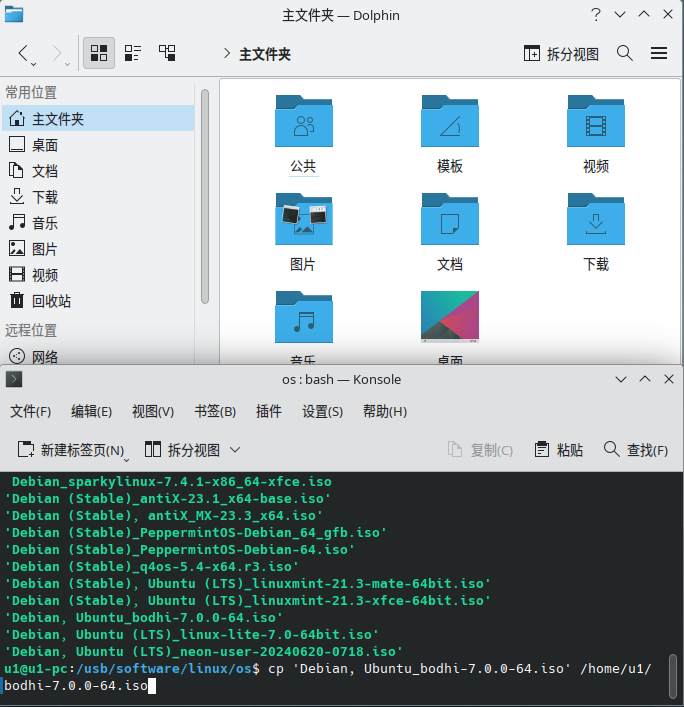
下面是拷贝成功的截图,如下:
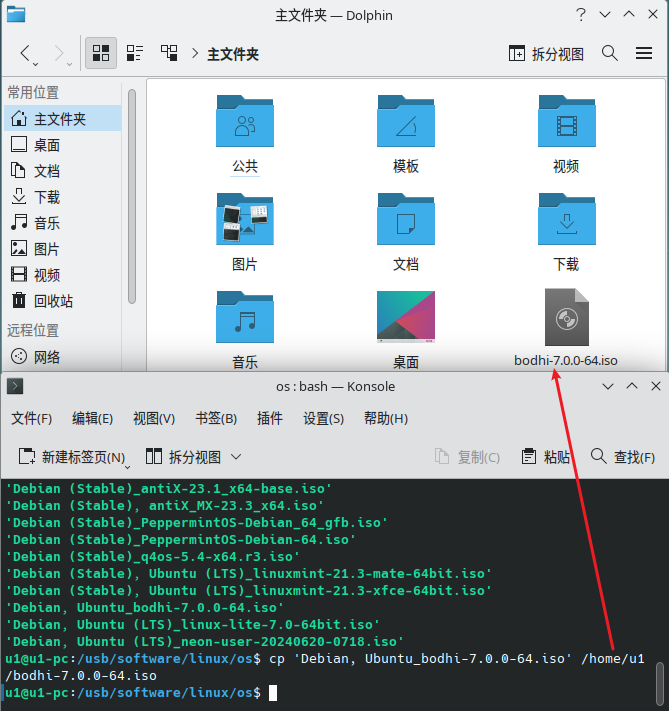
umount 卸载U盘
cd /
# 卸载U盘
sudo umount /dev/sdb1
# 再次进入 /usb 看一下
cd /usb
ls
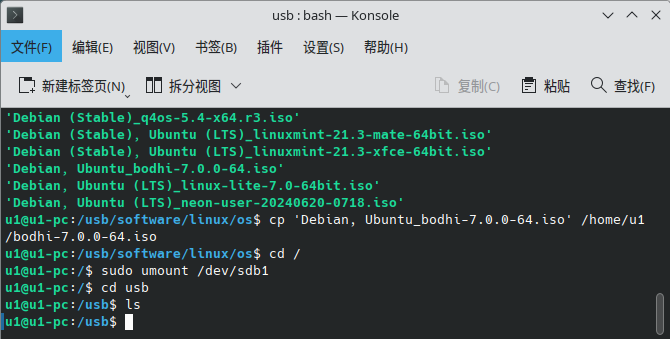
制作启动U盘
接着上面拷贝的 Linux 镜像文件,这里利用
fdisk 查找U盘
注意:这里的U盘已经换了,不是上面的那个了,是另一个
cd /
# 查看硬盘及分区信息,找到目标U盘
sudo fdisk -l
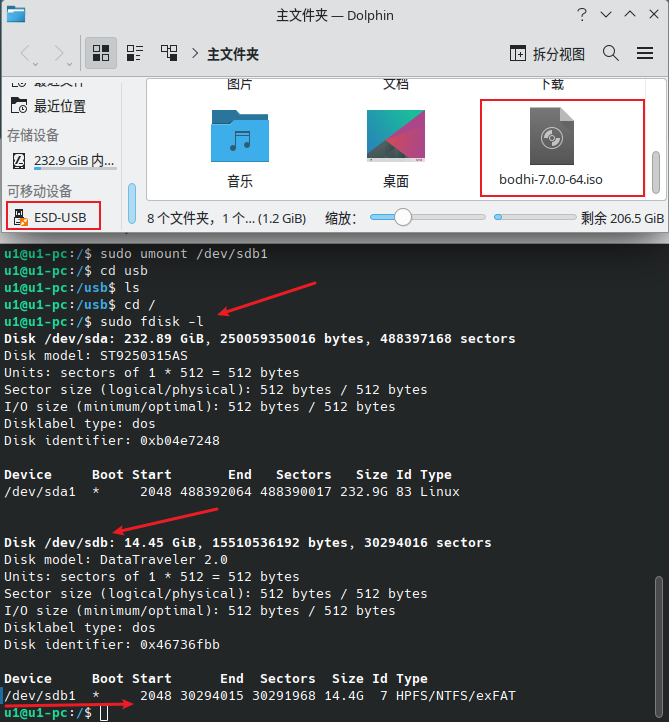
卸载U盘
格式化U盘需要卸载U盘。如果没有挂载,可以跳过这一步
# 卸载U盘
sudo umount /dev/sdb*
格式化U盘
cd /usb
ls
# 格式化U盘
sudo mkfs.vfat /dev/sdb -I
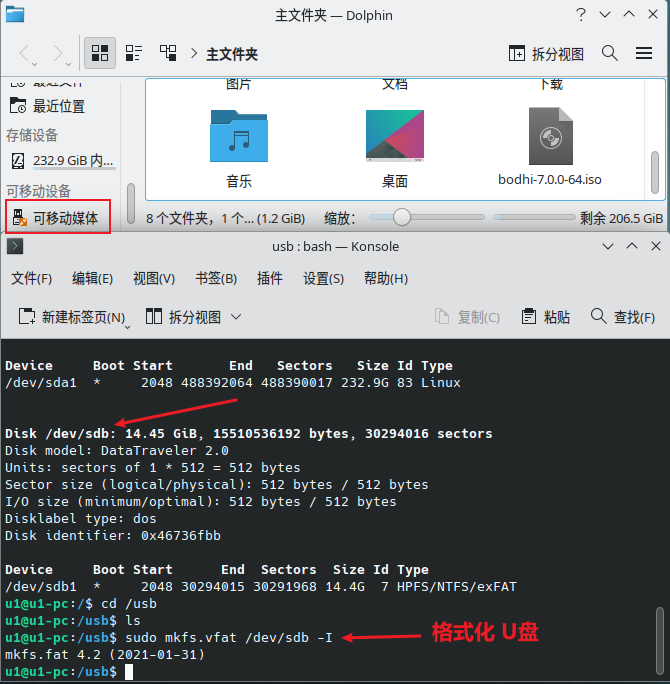
开始制作
cd /home/u1
ls
# 制作启动U盘
sudo dd if=/home/u1/bodhi-7.0.0-64.iso of=/dev/sdb status=progress
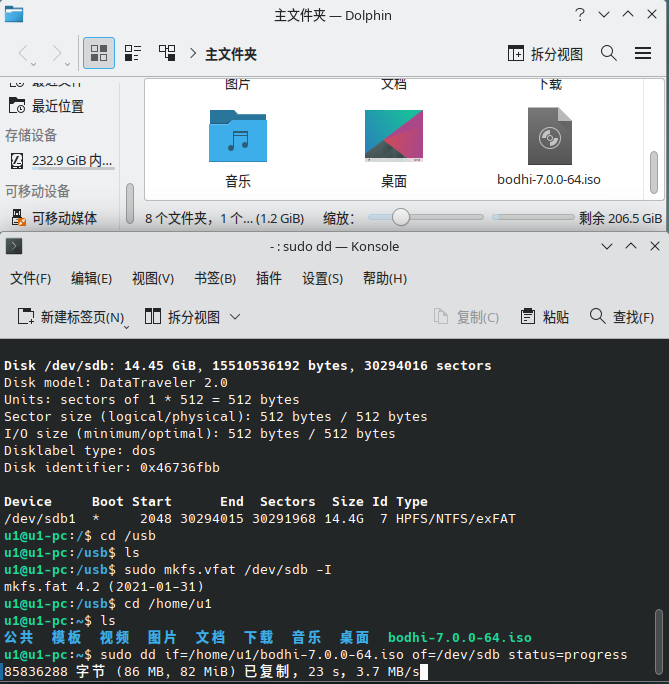
下面是制作完成的截图,如下:
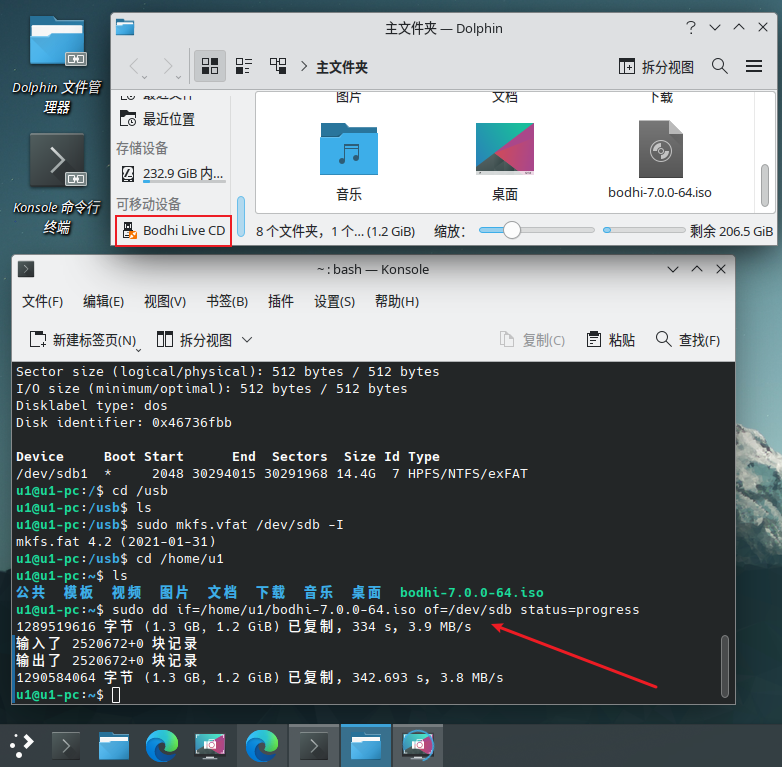
再来一个U盘启动,安装